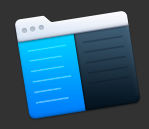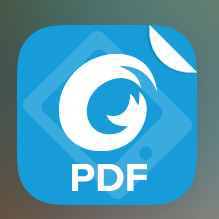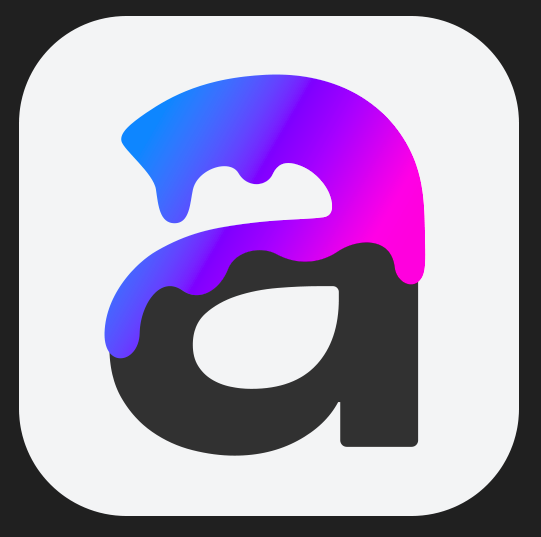Dimensionはもう使えない?新規ユーザーはStagerへ
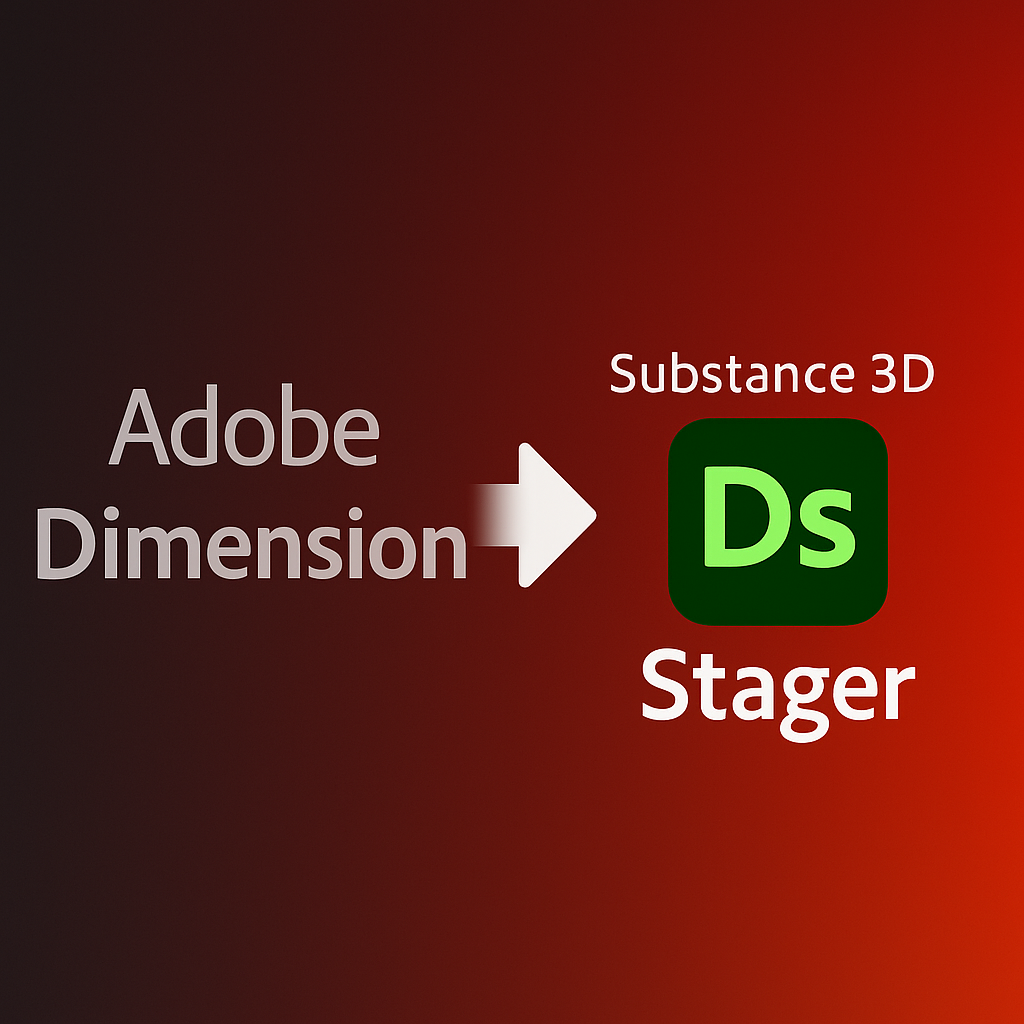
Adobe Dimensionは以前Creative Cloudに含まれていた3Dデザインソフトですが、現在は新規ユーザーが利用できなくなっています。
代わりに登場したのが「Substance 3D Stager」。
以下内容はDimensionについての記事ですが、3D Stagerはほぼ同じ機能を有してるので、新しく登場した3D Stagerで何ができるかを知るためにも有益な内容です。
どうぞ最後までご覧ください。
2025年9月25日のDimension起動画面

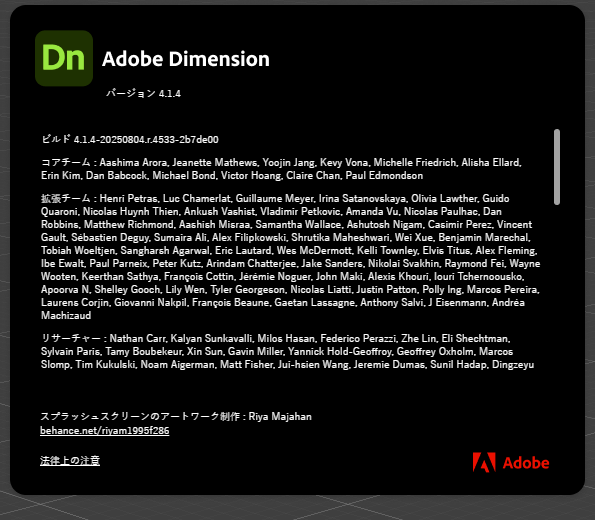
2025年9月現在の最新版は4.1.4で、以下がスプラッシュ画面(起動時画面)、問題なく動作します。※Windows11にて起動
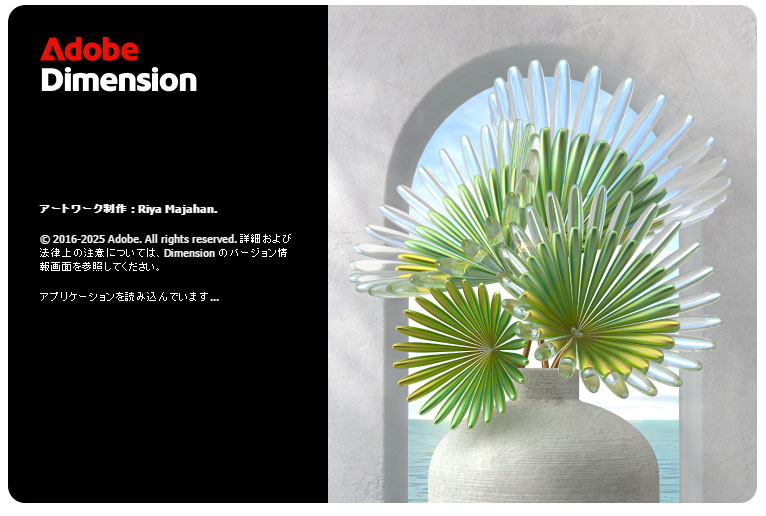
動作確認とIllustrator2022でのOBJ書き出し方法もご紹介します。

2022年4月のDimension
起動時のスプラッシュ画面はこんな様子。
Dimensionにあるアセットだけで完結できるような作品になっており、
以前のバージョンのような別なモデリングソフトを必要としないスプラッシュ画面に戻されました。

Illustrator2022では、OBJ書き出しができるようになり、IllustratorとDimensionで立体物データのやり取りが可能になりました。
Illustratorには3D効果というフィルターがIllustrator CSの時代から有ったので、それを書き出したいという要望があったんでしょう。
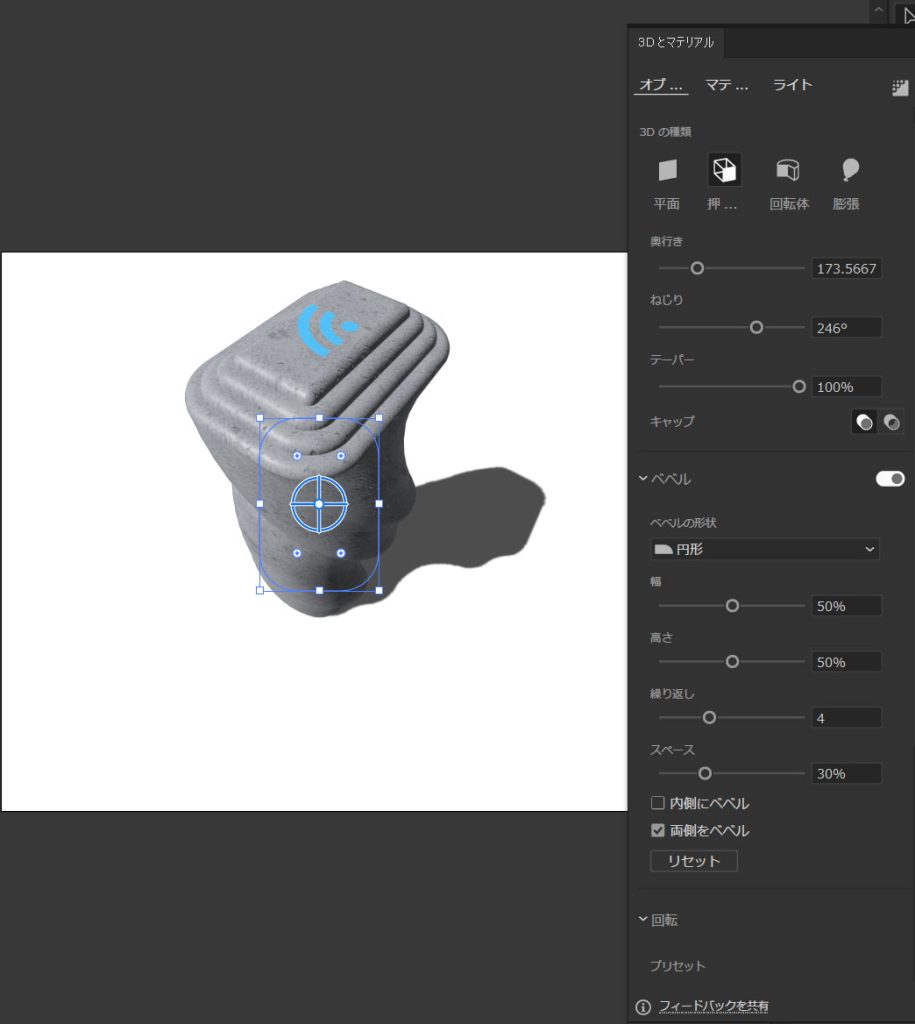
Photoshopの3Dのように、ひねりやテーパーを加えたり、ベベルを複数つけたり、最新版では色々アレンジをし様々なパーツとして書き出してDimensionで組み上げることもできるので、Adobeソフトだけで3D表現のハードルが一気に下がった印象です。
Illustratorでの3D書き出し手順とは
Illustratorで3Dのオブジェクトを作成したら、そのオブジェクトを選択、その上で右クリックメニューから選択範囲を書き出しをクリック。

次の書き出し設定画面で書き出し先(どこに書き出しするか場所の指定)設定確認し、ファイル形式(フォーマット)を「OBJ」選択してアセットの書き出しをクリック。

指定した場所にOBJファイルが生成されていますので、それをDimensionで開きます。

ディメンションで開いた所、サイズは扱いやすそうなサイズになっていましたが、向きが90度倒れた形になって、地面に半分埋まっていました。

あとはDimension内で、移動したり、マテリアルの設定をしたり、さらにOBJを読み込むなどすると、Illustrator内でできる3D表現以上のものが展開できます。
Dimensions(ディメンション=次元)の復活?
古いユーザーにはおなじみのAdobe 3DCGソフト。あのDimensionsが帰ってきました。
え、別に待ってないけど…?なんて声も聞こえそうですが、20年来のDTP系Adobeユーザーには懐かしいソフトウェアの復活かと思ったのでしたが…。

本棚にあった2002年マルチビッツ通販カタログには、Adobe Dimensions3.0Jが19800円で3Dエントリークラスに掲載「s」が最後についててディメンションズ。さらに古い1998年のマルチビッツカタログでも同じく3.0Jで19800円。
なので、Dimensions1.0はさらに数年古く、1994年頃にはすでに存在していました。2017年の今からなんと23年前で、その当時のDimensionsとPhotoshop2.5を使った作例がこちら。↓↓

Photoshopでいろいろ後処理しているようですが、23年前すでにこんな作品を作って紹介しているって結構びっくり。しかもPhotoshop2.5はまだレイヤーが存在しないという今ではとても考えられない想定外バージョンでした。

↑グーグル大先生が「Adobe Dimensions」だべ?って聞いてきたけど、今回は「S(末尾のエス)」が無くなるという紛らわしさ。アドベ先生的には過去のディメンションズとは決別したかったんでしょうけど、グーグル大先生的には混乱だったご様子。
2002年は3DCGコーナーのミドルクラスがSTRATA、ハイエンドがLightWave 3D7.5、3ds Max 4、SOFTIMAGE4という時代。
国産のShadeはエントリーからミドルに掲載でバージョン6。
当時のDimensions、通販カタログ上でのウリ文句が「立体ロゴが簡単操作できる パッケージデザイナー必須のソフトウェア。」
↓以下が懐かしの20年前の「Dimensions3.0J」起動画面。

当時のDimensions、使った感触としてはIllustratorのパスを3D化できるソフトという感じ。
今ではIllustratorのメニュー→効果→3D効果に押し出し、回転体などありますが、Dimensionsでは一応3D空間へパスで形成されたオブジェクトを配置できる。
しかし複雑なモデリングはできず、プリミティブな形状(●▲■)や文字、パスで描いたものを立体に押し出し、または回転体にする程度。マッピングはJPGかシンプルなパスのデータまで、テクスチャ・バンプで質感表現はなし、という感じで今のIllustratorで出来る3D効果同等程度の表現まで。
↓画面、パレットは以下の様子。全てが懐かしい20年前のインターフェイス。Illustratorに同梱されたいたこともあっただけに、この画面から直接パスデータとして当時のIllustratorにデータをペーストできました。

例えばDimensions上で、文字を立体化、それぞれ適当に距離をおいて3D空間のYXZ軸バラバラにレイアウト、画角のパラメーター数値を上げた状態で移動させると、立体空間を移動していることがよくわかります。
そしてほしいアングルで止めたものをポストスクリプト表示でコピーし、イラストレーターへペーストすると、そのままパスになるという、面白いことができたました。

Dimension CCインストール、起動
Adobe XDがCCで正式リリースになりました!的な告知をよそに、今回登場のDimension CCを早速ダウンロード→インストール。
起動画面がこんな感じで、もう割り当てられるカラーがないので、今回から新作は角丸アイコンにしました、って感じでしょうか。
ビジュアルはモデリングを匂わせないようなデザインでさすがです。これなら負の拡散は免れる。

Dimensionのファイル拡張子
DM(デペッシュ・モード?)、DS(任天堂DS?)でなく、DN…。
古いDimensionsのとき保存ファイル拡張子はdimで、今はdnとシンプルになった。
2012年のMacではDimensionが・・・!?
自分のMacでは起動完了あたりで、以下のようなメッセージ…。

なぬっ!!
2012年モデルMacBook Air13インチ、MacOS10.12.6へのインストールでしたが上記のような注意で、一応使えるけど、動作遅くてもよろしく的なことでしたが、OKの選択肢のみ。了解です、って事で先へ進みます。
Windowsでは対応10・11だけ
Windowsでのインストールはなんとバージョン10のみって狭まり用。Microsoftさんから差し入れでもあったのかな。うちのメインPCがWindows8.1止まりにしていたので、この機会に10にするか…って思わされます。
Dimension CC で5秒操作
通常の3Dソフトではまずモデリング。
しかし今回のDimensionではアセットにあるオブジェクトを選ぶことから始めて、それに質感、マッピングを施してレンダリングという流れの様子。
なのでモデリングをデキる人はモデリングしたデータをOBJなど書き出しておいて準備しておくことになります。OBJインポートできるのに、STLがダメでした。
以下、起動直後のステップを終えて初期画面がこんな様子。
デザインのTABがアクティブですが、モデリングの文字はなく、それらしきツールも一切なし。

なので、ちゃちゃちゃと、
見えるものから
容器っぽいものを画面へドラッグ→ロゴをドラッグ→質感をドラッグ2回(フタとボディ)→TABをレンダリング切りかえてレンダリング開始!
以上で5秒、完了!!
Dimension CCレンダリングの結果と時間
で、結果が以下の通り。

レンダリング設定もそのまま書出しで上記のような結果、途中進度が遅く、え〜!レンダリングどんだけかかるのかいっ!って感じでしたが、後半すぅ〜〜と進んで6分22秒で完了でした。まあMacBook Air2012年モデルなので、そんなところ。
書き出しする画面サイズ、画質、データ内容、パソコンスペックによって大きく変動するでしょう。
書出しPSDファイルをPhotoshopで開く
そのまま設定で書き出されたファイルはPSD(Photoshop)形式。ダブルクリックPhotoshopで開いた様子が以下。

16bit画像になってるのが後々の補正などには良いのかもしれませんが、この程度なら8bitでも全然よさそう。影は別レイヤーのほうが使い勝手いいのでは?と思いましたが、選択用の別レイヤーがあったので、それでフォローしてくれていました。
モデリングデータ、他ファイルの読み込み
Photoshopでも3Dデータが読み込めるようになって久しいですが、もちろんDimensionでも読み込みができ、ファイル→読み込みの内容は以下のようになっていました。

Photoshopでの3D読み込みできる形式が以下、Adobeサイトから。なので、Dimensionでも同様ファイルの読み込みは行けるかなと思ったら、
Photoshopでの3D読み込みできる形式
3D Studio(読み込みのみ)
DAE(Collada)
Flash 3D*(書き出しのみ)
JPS*(JPEG Stereo)
KMZ(Google Earth 4)
MPO*(Multi-Picture 形式)
U3D
Wavefront|OBJ
全ては試していませんが結局OBJだけOKでした。シンプルな3D形状だけのデータのみ読込できるという感じ。
まとめと感想
はじめから期待薄でしたが、モデリング機能はなし。パッケージなどでラベルを貼るのは出来ますが、バンプで浮き出た感じとかできるかどうかまだ不明ですが、できなそう。
それはPhotoshopのベベルとエンボス処理でしてって感じなのか…。
よって、立体物の形は出来上がってることが前提、またはアセットから選択かAdobe Stockから購入、レイヤー保持psdファイルを書き出しができ、テクスチャー・マッピングからレンダリングまでを手早くできる3DCGソフトという位置づけ。
3DCGでのレイアウトとレンダリングに特化したソフト、という感じです。
3DCGでは今までAdobeの出る幕なし!MAYAはじめSoftimageや3ds Maxなど、3DCGはAutodeskにおまかせ的な様相を呈している感がありますが、純粋なグラフィックソフトというよりも映画、建築、プロダクト系という印象もあります。
Photoshopに3dデータを読み込めるようになったり(でもCS5辺りまでが3D機能も豊富だった印象)、Illustratorでの3D効果があったり、mixamoというリグ付き3Dキャラコンテンツサイトをしれっと買収してPoser(人体モデル作成ソフト)的なFUSEをリリースがあって、今回のDimensionリリース。
静止画グラフィック分野なら3DCGでもAdobeにおまかせ!
という感じの部分から徐々に浸透させつつ、今まで様々な買収劇を繰り返してきたAdobeのことですから、After Effectsにライト版がインクルードされているMAXON CINEMA 4Dあたりを取り込んで3DCG動画も静止画も全部Adobe!で世界制覇、フフフ…。
なんて勝手な想像ですが、3DCGの分野ではなかなかそうはならいないでしょう。
忘れられた3DCGが今では無料で使えるMacがいい
アップルのAPP Storeから無料でダウンロードできるStrata Design 3D SE 7 英語版インターフェイスが結構つかえます。英語がまるでダメって人は、STRATAオフィシャルサイトから日本語対応体験版をダウンロード&日本語チュートリアルのPDFで基本操作の習得ができます。
慣れればインターフェイスは基本アイコン表示なので、英語版でもそんなに心配いりませんし、Adobeユーザーには親しみやすいインターフェイスです。
Strata Design 3D SE 7 英語版 → こちら

STRATAで吐き出した3D文字をSTLで出力(STRATAのOBJデータ不備ありだったので)→Photoshopで3Dレイヤーへ読み込み→Photoshopから3Dレイヤー書き出しでOBJ保存したものをdimensionに読み込んでガラスっぽくレンダリングしてみたイメージ。
2Dアプリだけではできない表現を手にした感じでうれしくなります。

写真を読み込むと、その画像に合わせて3D空間の環境設定をしてくるので、そこへ配置、読み込んだ3Dオブジェクトが自然に背景写真に合ってくれる点は結構便利かも。↓↓

背景に読み込んだ写真に、STRATAで押し出したところてんのようなOBJファイルを読み込み、さらにAdobe Fuseで作成したゾンビを一旦Photoshopへ読み込んで真っ白にして書き出し、OBJで読み込んでレンダリングした見るに堪えない作品↓↓

追伸

アドベ先生を紹介されました。
マジックの正体がアドベ先生ということですが、このバックのステキなビジュアルはMaxon Cinema4Dのモデリング。
Rik Oostenbroekさんの、arcusというシリーズで制作されたビジュアルの一つ。
そうとうカックイイ→ ギャラリーこちら
そんなこともあっさり教えてくれるアドベ先生、さすがです。
2019.06追伸
次期バージョンではいよいよOBJ書き出しができるようになるようです!
同類系